如何将SQL SERVER的数据库迁移到MySQL
1、MS SQL SERVER数据库准备要迁移到MySQL的数据库,这里我有一个【Manufacture】数据库。
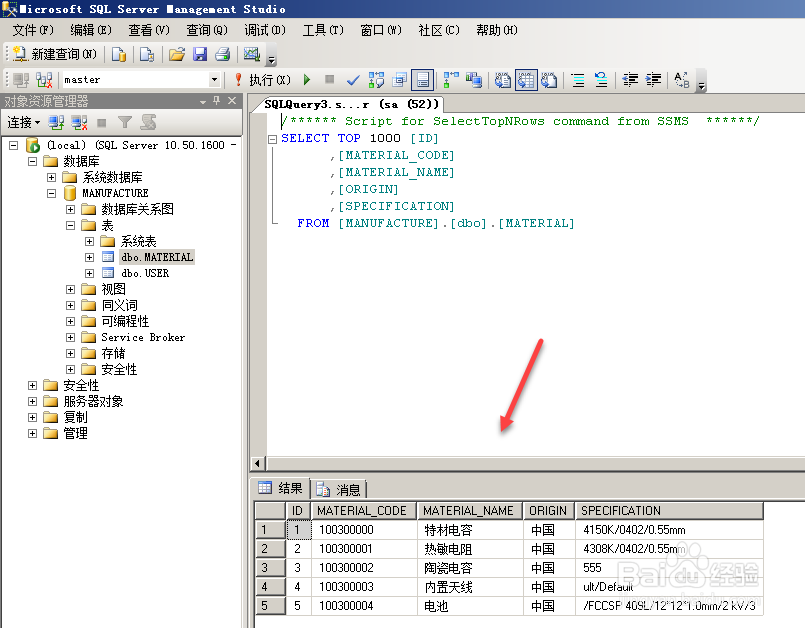
2、打开MySQL Workbench点击菜单栏【Database】--》【Migration Wizard...】选项。

3、在迁移向导最下面点击【Start Migration】按钮开始迁移。
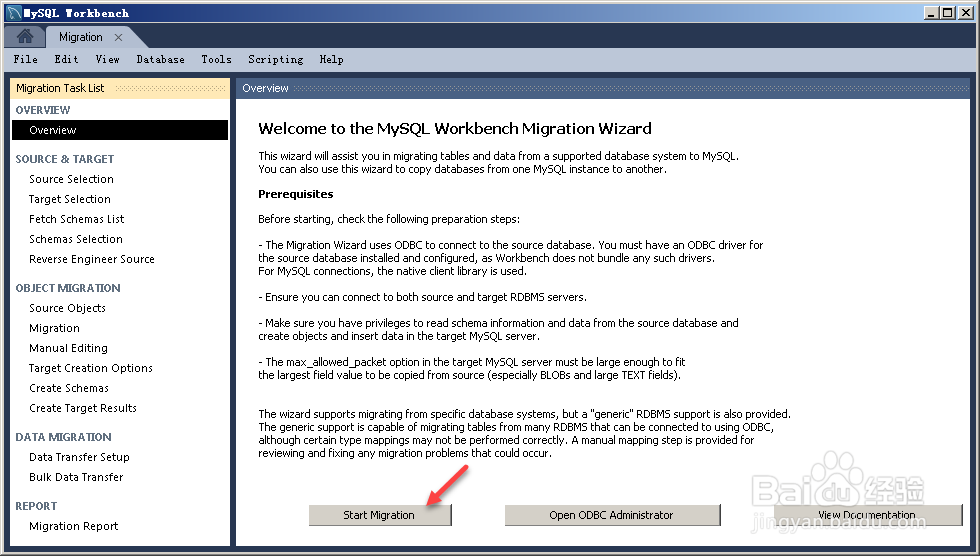
4、在数据源的【Database System】选择【Microsoft SQL Server】在【Connection Method】选择【ODBC(native)】并在下方输入SQL Server服务器的具体信息后点击【Next】进入下一步。

5、填写目标MySQL服务器的信息后【Next】进入下一步。
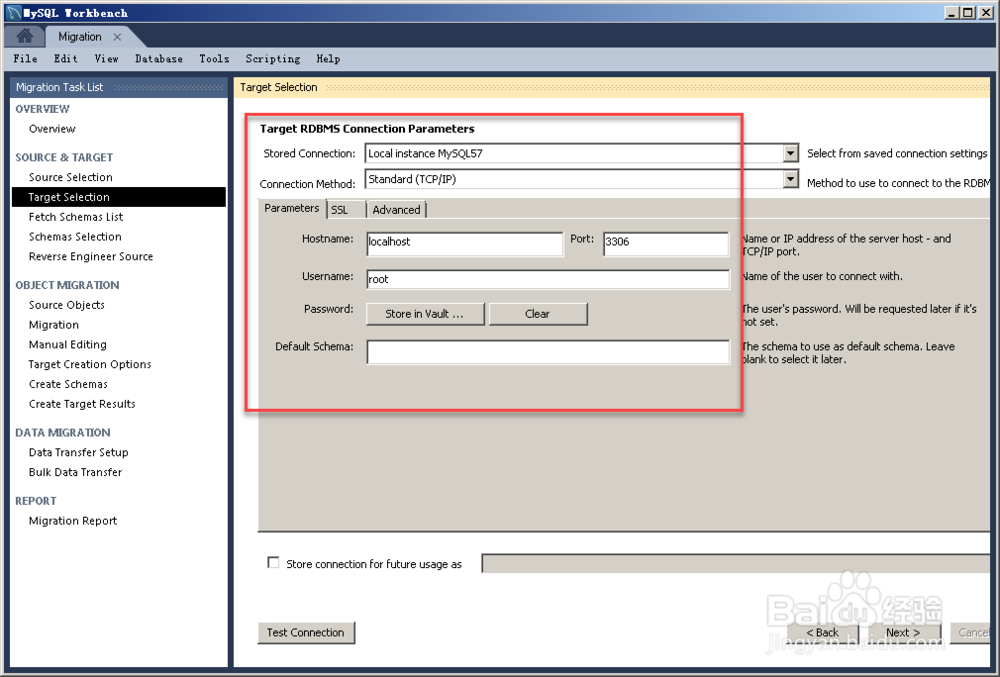

6、选择要迁移的MS SQL Server数据库,这里我选择上面准备好的【Manufacture】数据库。
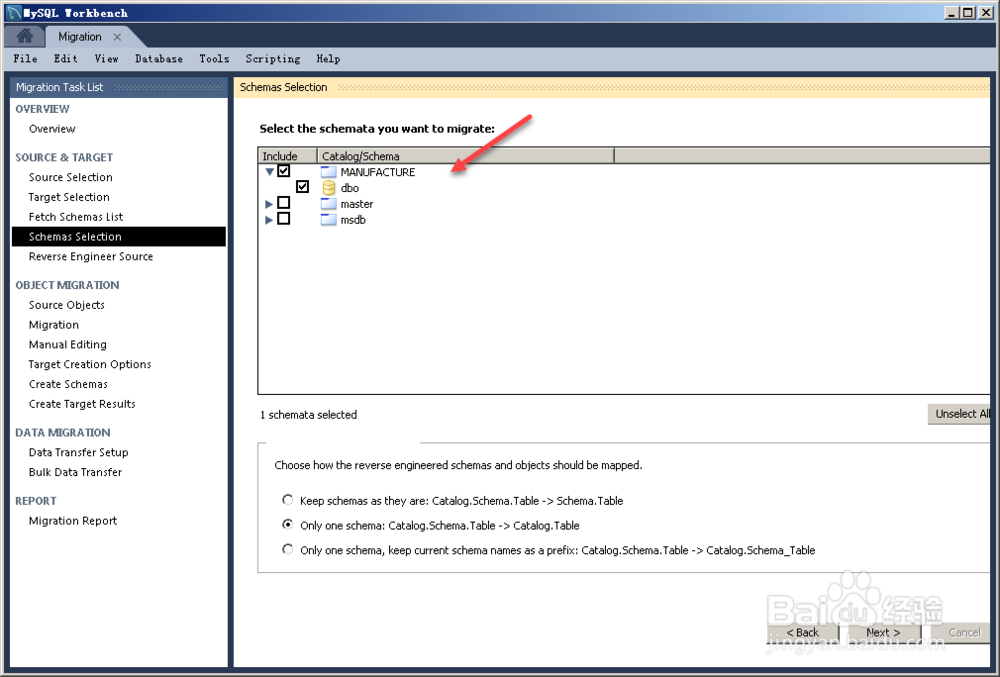
7、选择数据库内要迁移的表,点击【Next】一步步直到迁移完成。


8、迁移完成后登录目标MySQL数据库内就可以看到数据库已从MS SQL Server迁移到MySQL内了。

声明:本网站引用、摘录或转载内容仅供网站访问者交流或参考,不代表本站立场,如存在版权或非法内容,请联系站长删除,联系邮箱:site.kefu@qq.com。
阅读量:32
阅读量:97
阅读量:77
阅读量:119
阅读量:173